人気生放送サイト「ふわっち」では誰でも気軽に生配信ができるし、ほかのユーザーの配信も無料で楽しめることができます。ふわっちの面白い生配信を視聴するのは楽しいですが、もしそれをパソコンに保存して、いつでも繰り返して見ることが可能にしたいなら、ふわっちを録画するのは有効な方法です。ここではふわっちの動画を録画して保存するやり方について説明します。
一、パソコンでふわっちを録画する方法
ふわっちのような生放送サイトや動画サイトを録画したいなら、専門的なパソコン動画レコーダー「FonePaw PC画面録画 (opens new window)」がおすすめです。本ソフトは無料体験できますので、ダウンロード・インストールすればすぐにふわっち録画を試すことができます。
ステップ1、では、ふわっち録画を始めましょう。ソフトをPCにダウンロードしてインストールします。「FonePaw PC画面録画」を起動した後、「動画レコーダー」を押します。

ステップ2、録画範囲をふわっちの生配信画面に合わせて設定し、システム音とマイク音の音量を調整します。もしマイク音を収録したくないなら直接オフにしてもいいです。

出力動画の画質や形式などの設定も調整したいなら、ソフトメニューから「環境設定」をクリックしてください。ここでは録画について様々な設定を変更できます。
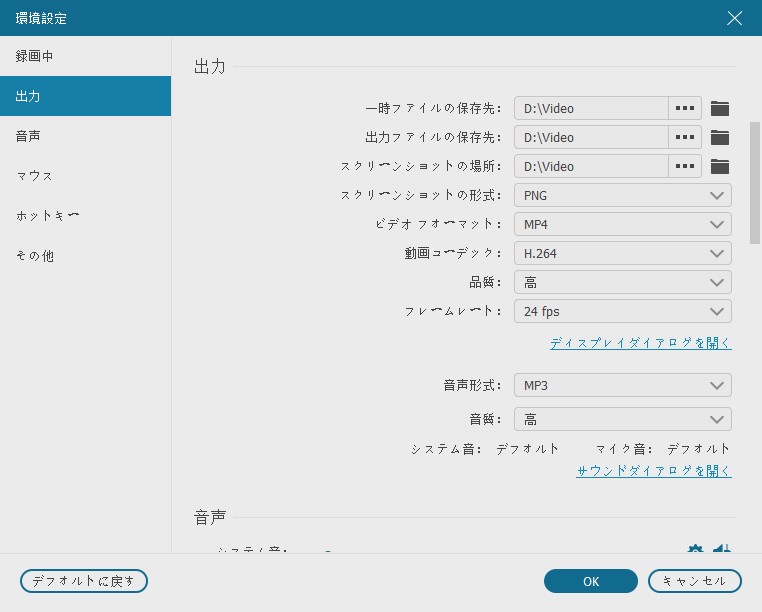
ステップ3、設定完了後「REC」ボタンをクリックして、3秒のカウントダウンの後に録画が始まります。ツールパネルが録画モードになり、録画時間が表示されます。録画を終わらせ時は「停止」ボタンを押します。
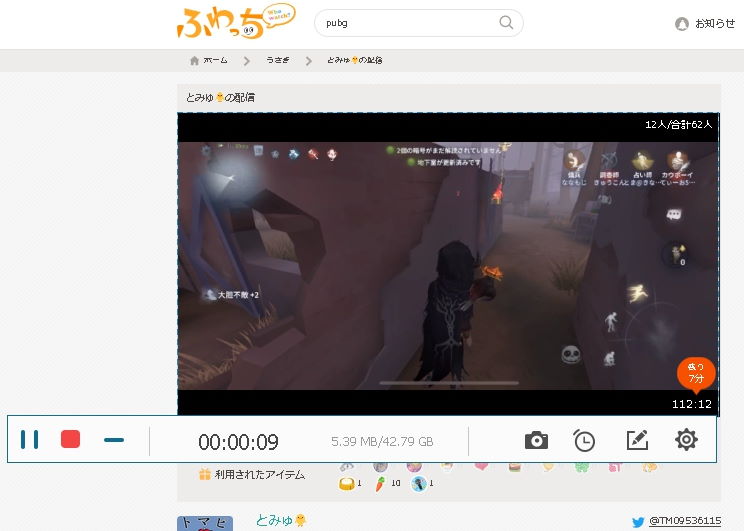
ステップ4、最後には録画したふわっち動画の確認画面に入ります。ここでは動画をトリミングすることも可能ですので、もし不要な部分を切り外したいなら、この機能を使えばできます。「ビデオを保存」ボタンをクリックして、動画の保存先を設定し、動画をパソコンに保存します。
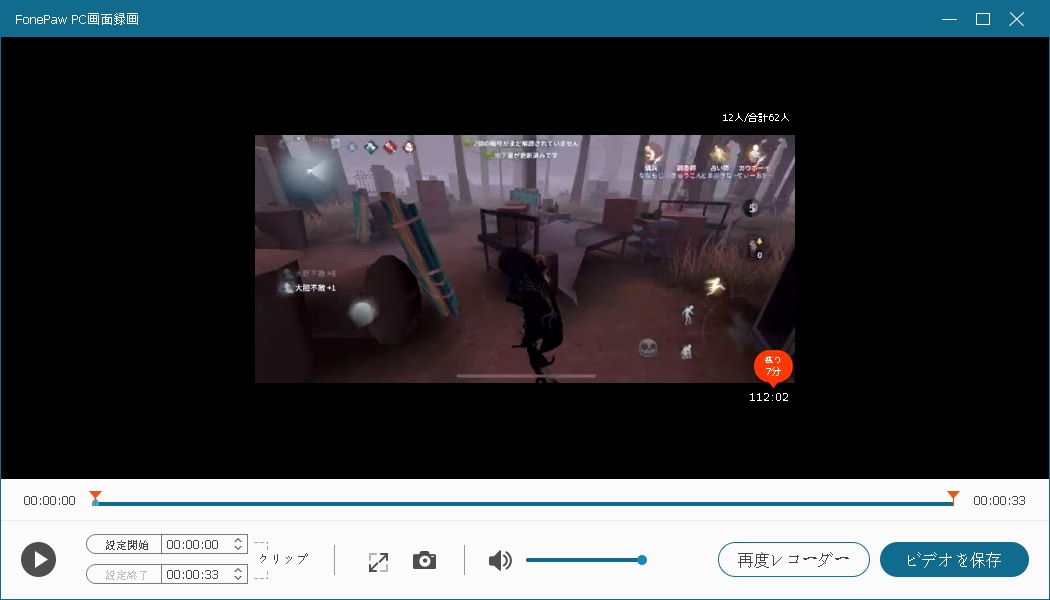
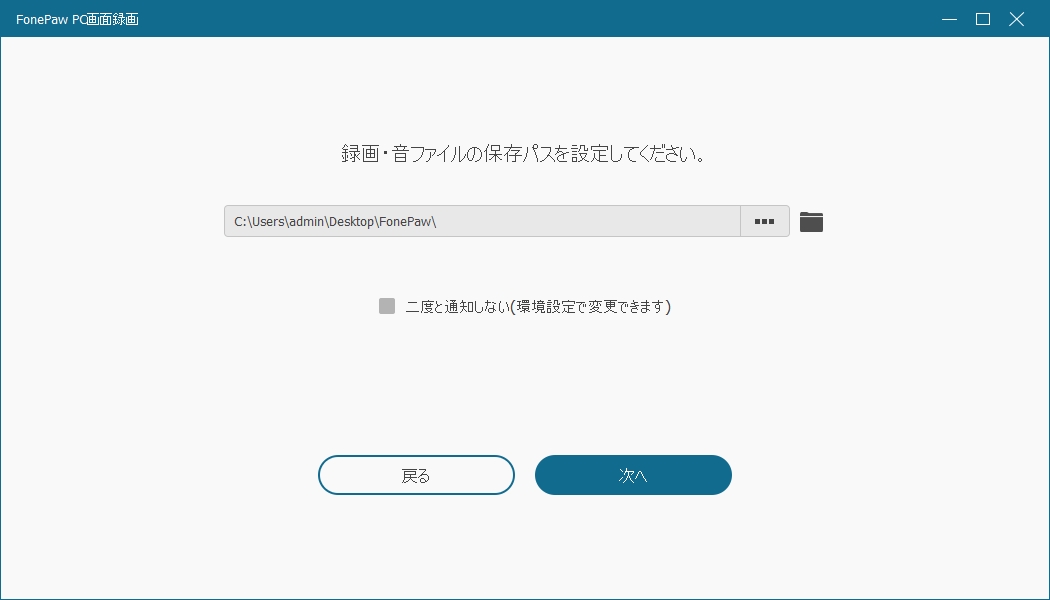
以上はPCでふわっちを録画する方法です、もし興味があれば今すぐ「FonePaw PC画面録画 (opens new window)」をダウンロードして、上記の手順通りにやってみましょう。
二、iPhoneでふわっちの生配信を録画する手順
iPhoneを使用しているなら、「画面収録」機能を利用すれば、簡単にふわっちを録画できます。iPhoneでふわっちの生放送を見ている間には、「画面収録」機能を活用して動画をキャプチャーしてください。
操作手順:
ステップ1、「設定」アプリ>「コントロールセンター」>「コントロールをカスタマイズ」で「画面収録」をコントローセンターに追加します。
ステップ2、コントロールセンターを呼び出し、「画面収録」ボタンをタップします。
ステップ3、3秒のカウントダウンの後に録画が始まります。
ステップ4、録画を終わらせたいなら頂部の赤いバーをタップしてください。録画されたふわっちビデオが「カメラロール」に保存されますので確認してください。
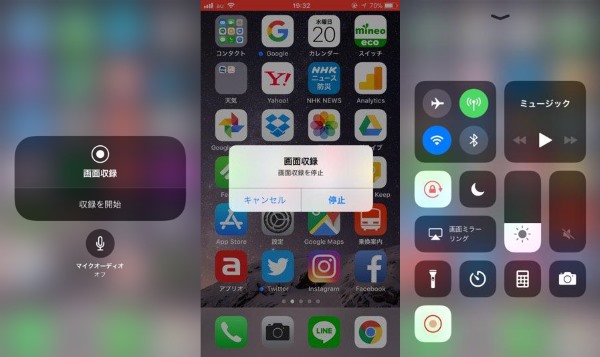
おまけ:Androidでふわっちの生配信を録画するには
Androidスマホは機種によって動画レコーダー機能を初期搭載している場合があります。そのほか、動画録画アプリ「AZ スクリーン レコーダー」や「Google Play ゲーム」の実況向け録画機能を活用すれば、ふわっち生配信を録画することができます。














